ビスタプリントは、2022年8月31日(水)で、日本でのサービスを終了しました。
ビスタプリントのフォトブックハードカバーを作ってみたので、レビューしてみたいと思います。
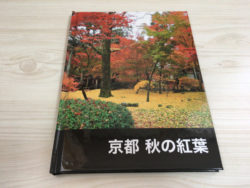
(現在は4,199円(税込))
無料
☆PCから作る場合とスマホアプリから作る場合の簡易比較表☆
| 種類 | PC(オフライン) | PC(オンライン) | スマホアプリ |
|---|---|---|---|
| サイズ | A5縦 A4スクエア A4横 A4縦 A3スクエア | A5縦 A4スクエア A4横 A4縦 A3スクエア | - A4スクエア - - - |
| ページ数 | 24〜120 | 24〜120 | 24〜120 |
| 1ページ配置可能枚数 | 無限 | 無限 | 4枚 |
| スマートアシスタント | あり | あり | なし |
| 編集機能の充実度 | ◎ | ◯ | △ |
表紙は光沢があって高級感があるフォトブックでした。具体的に紹介していきます。
表紙(ハードカバー)
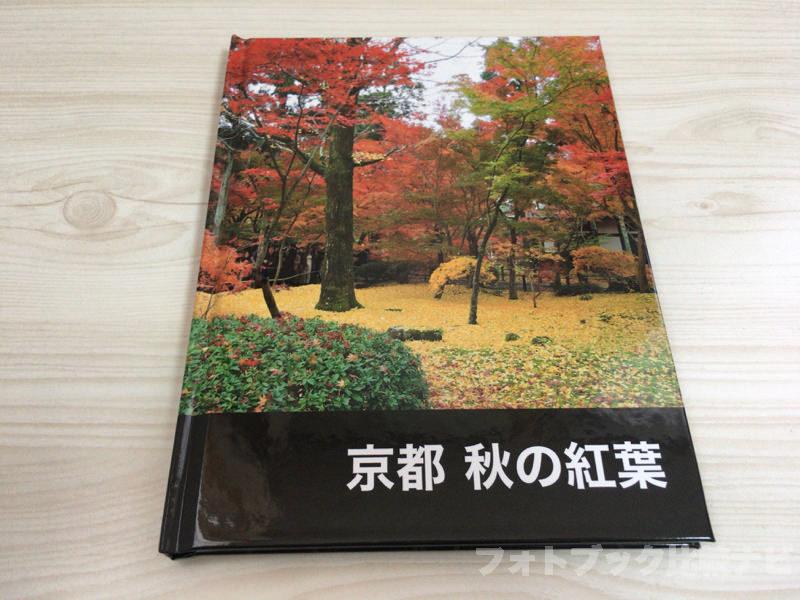 表紙はハードカバーです。表面は光沢があり、高級感があります。
表紙はハードカバーです。表面は光沢があり、高級感があります。
 表紙の背景は「シックブラック」内の図の背景を利用しました。
表紙の背景は「シックブラック」内の図の背景を利用しました。
中身
 ビスタプリントのフォトブックはフルフラット型のフォトブックです。見開いた時に中央部分が平らになるのが良いところです。見やすいし、手で抑えなくても開いたままにできます。
ビスタプリントのフォトブックはフルフラット型のフォトブックです。見開いた時に中央部分が平らになるのが良いところです。見やすいし、手で抑えなくても開いたままにできます。
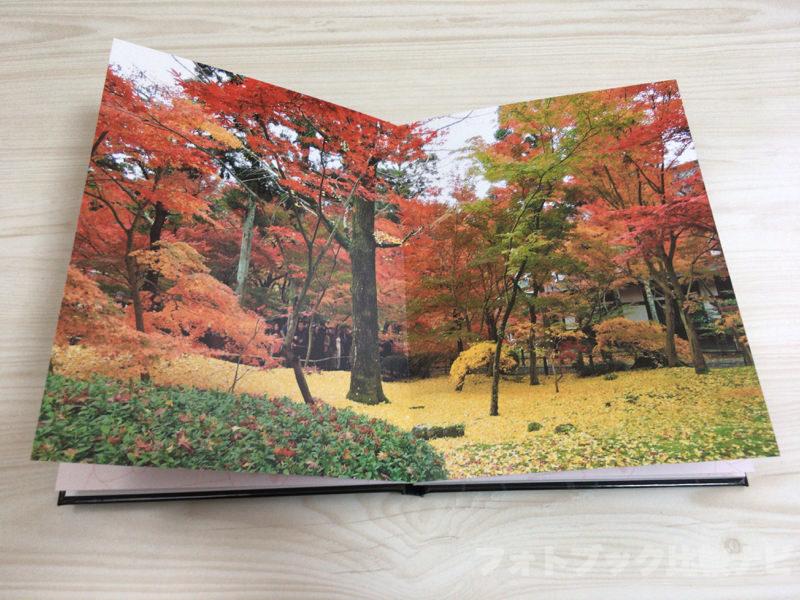 そのため、1枚の写真を2ページにわたってダイナミックに載せることができます。これは迫力がありますね!
そのため、1枚の写真を2ページにわたってダイナミックに載せることができます。これは迫力がありますね!
バーコード
人にプレゼントする時にバーコードが入るのが嫌だという場合は別のフォトブックを選ぶ必要がありますね。
別記事で紹介しています。⇒バーコードやロゴやQRコードがないフォトブック
自分用であれば全然問題ないですね。
中表紙
背表紙

背表紙です。
綴じ方(合紙綴じ)・厚さ
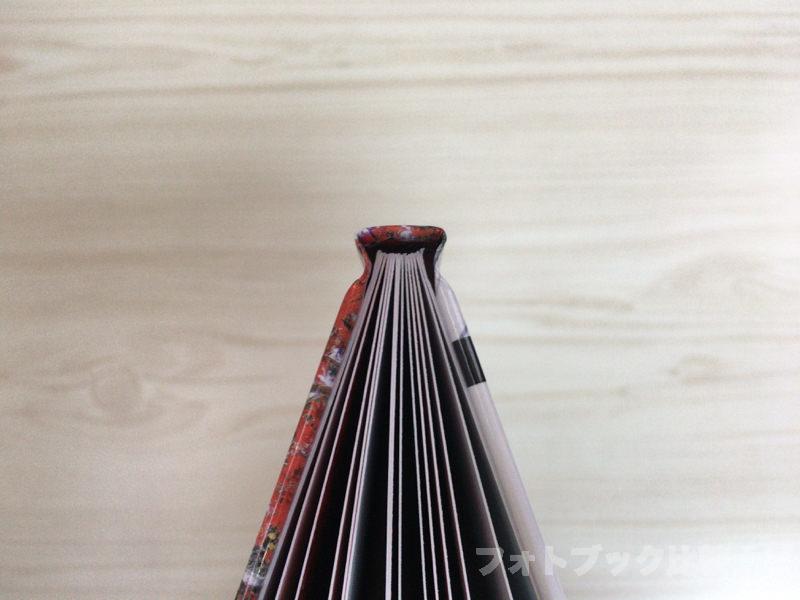 ビスタプリントのフォトブックの綴じ方は合紙綴じ(フルフラット)です。A5縦サイズ24ページの厚さは0.9cm〜1cmでした。しっかりとした作りになっています。
ビスタプリントのフォトブックの綴じ方は合紙綴じ(フルフラット)です。A5縦サイズ24ページの厚さは0.9cm〜1cmでした。しっかりとした作りになっています。
配送
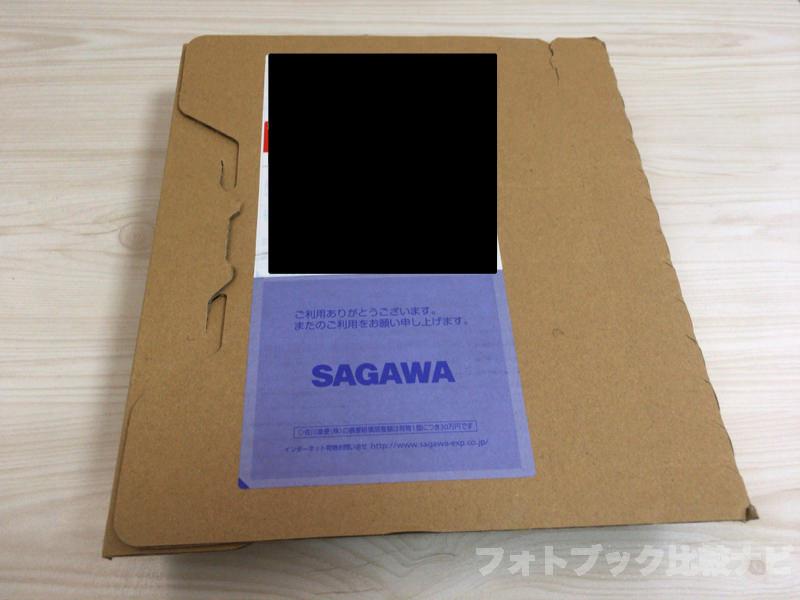 配達方法は宅配便です。佐川急便で届きました。
配達方法は宅配便です。佐川急便で届きました。
ビスタプリントのフォトブック本体の特徴
ビスタプリントのフォトブック本体の特徴をまとめてみます。
- フルフラットハードカバータイプ
- 裏表紙・奥付の2箇所にバーコードが入る
ビスタプリント編集時の感想
ビスタプリントでフォトブックを作る際の感想・気づいたことについてまとめてみます。
- 写真レイアウトは自分で作って保存したものが多くある(レイアウトを保存して使いまわしできます)
- 背景にはキュートパステルのピンク系の葉っぱの背景を透明度50にした(透明度0だと色が強い)
- 筆記体のフォントが使えた
写真レイアウトを自分で作って保存
もともと用意されている写真レイアウトで利用したいものがあまりなかったので、自分で作成して保存しました。
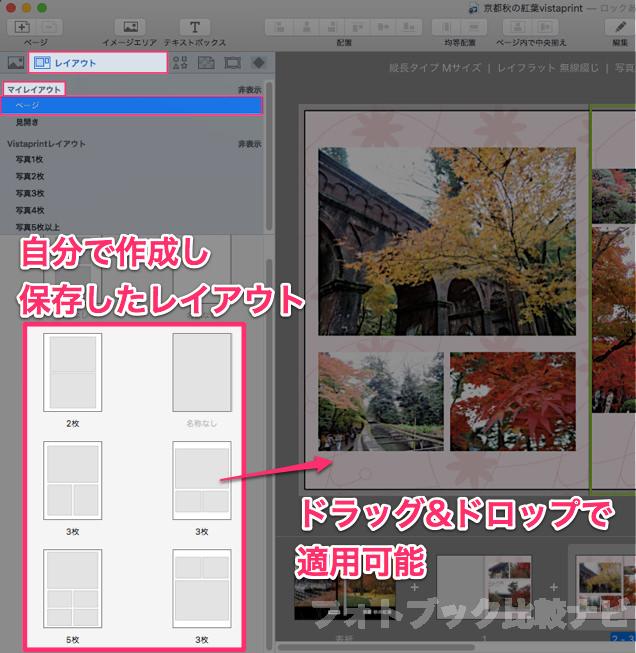
自分で作成した写真レイアウトは保存できます。ドラッグ&ドロップで適用可能です。一度作成しておけば、繰り返し利用できます。
キュートパステルのもみじ背景の透明度を50%に変更(薄めた)
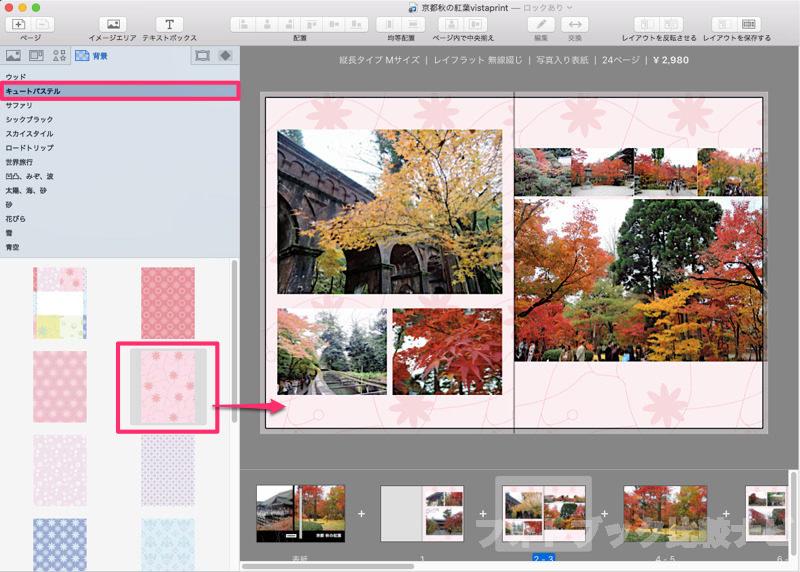 中身の各表紙の背景は「キュートパステル」内の紅葉の絵柄を利用しました。
中身の各表紙の背景は「キュートパステル」内の紅葉の絵柄を利用しました。
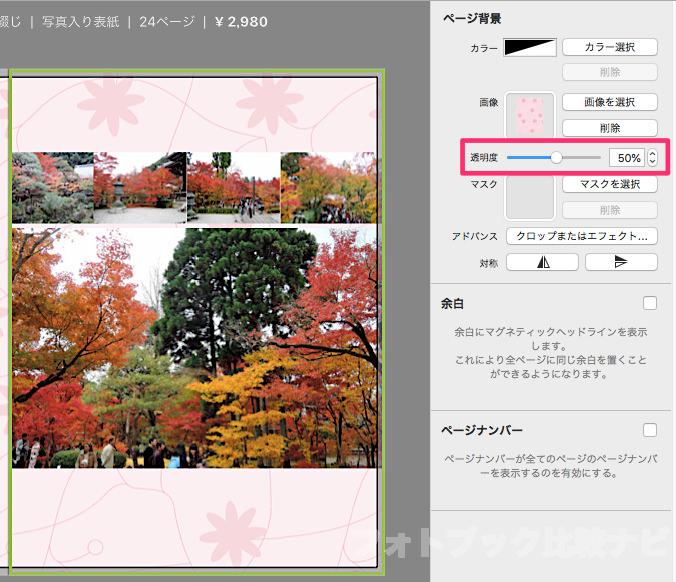
このままだと背景の色が強いので、透明度を50%に変更し、薄めにしました。
届いたフォトブックを見て、ちょうどいい色合いの背景になっていました。
フォント(筆記体)
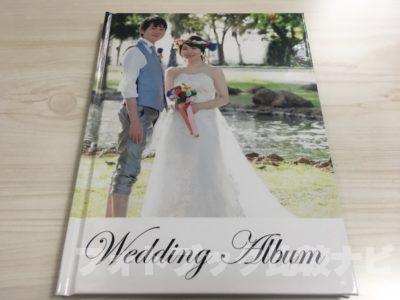
▲別の時期に作成したビスタプリントのフォトブック。自分の環境では「Edwardian Script ITC」というフォントが使えました。筆記体のタイトルにしたいときにおすすめです。
(追記)スマートアシスタントについて
PCから作る場合は、「スマートアシスタント」機能が新しく加わりました。
どういう機能かと言うと、
- 自動的にベストな写真を選択してくれる
- 自動的に写真レイアウトをしてくれる
という機能です。
同じような写真があっても大丈夫。その中で一番良い写真を自動で選んでくれます。
そして、選ばれた写真を使ってレイアウト構成も自動で行ってくれます。
そのため、作り始めたらあっという間に良い感じの写真レイアウトを提案してくれます。
後は少しだけ自分で手直しをすれば完成しちゃいます。
フォトブック作りの労力を1から写真レイアウトにかけることなく、微調整に注げば良いのです。
PC(オフライン編集)からスマートアシスタントを使った作り方の流れは以下の通りです。
- ビスタプリント公式ページからサイズを選択
- 編集ソフトをダウンロード
- フォトブックに利用する対象のフォルダを選択
- 「ベストフォトを使用」を選択(ベストフォトとは自動で良い写真だけを選んでもらう)
- フォトブックに使う写真を最終選択
- レイアウトのオプションを選択
- 自動レイアウトを基に、フォトブックを編集する
- 完成
以下では、スマートアシスタントを使用したビスタプリントフォトブック(オフライン編集版)の作り方を画像付きで紹介します。
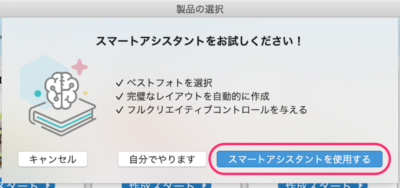
▲編集ソフトを起動しサイズを選んだら、「スマートアシスタントを使用する」を選択します。
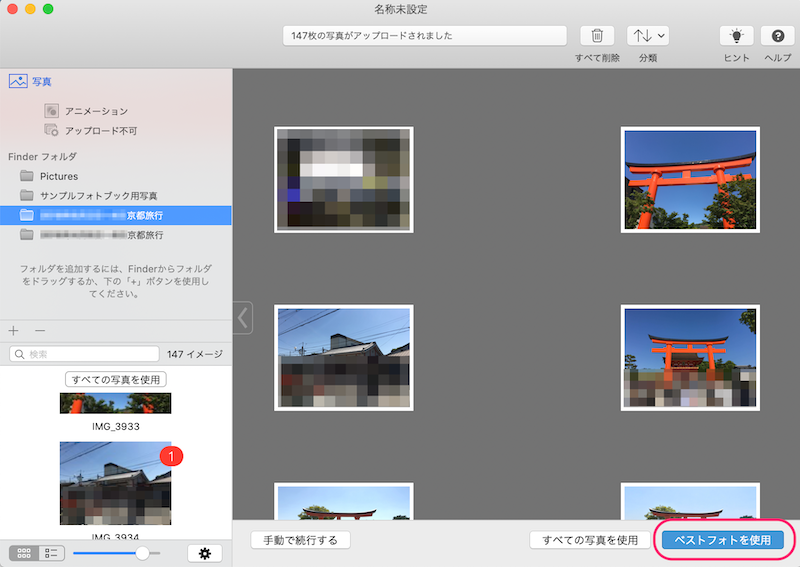
▲使う写真または使う写真が入ったフォルダを取り込んで、「ベストフォトを使用」を選びます。(すると良い写真が自動で選ばれます。)
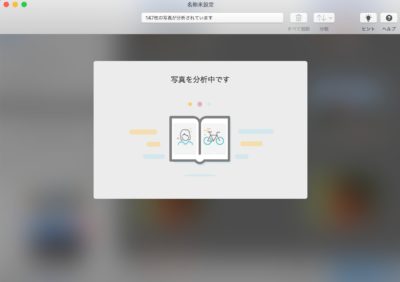
▲写真の分析が始まります。
この次が便利なところです。大まかな写真選定は完了しましたが、使う写真を最後は自分で決められます。

▲自動で良い写真がチェックされるので、本当にその写真を使うか精査したら、(手動で追加や削除もできます。)ページオプションをクリックします。
この写真は使わない!と思えばチェックを外せば良いですし、この写真は絶対入れたい!と思えばチェックを入れれば良いのです。
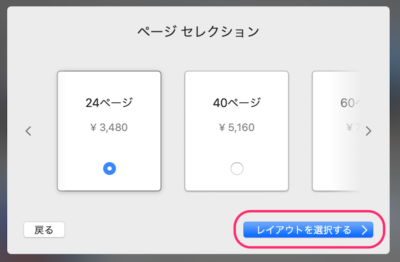
▲ページ数を選択し、「レイアウトを選択する」をクリックします。
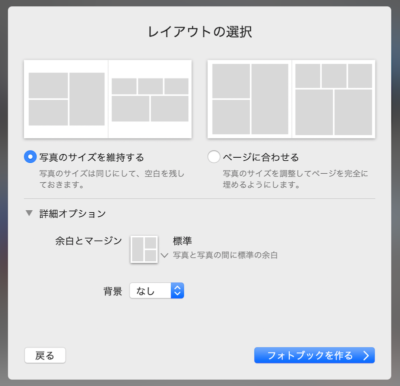
▲「写真のサイズを維持する」or「ページに合わせる」を選びます。ページによってレイアウトのバリエーションがあったほうが楽しいので、個人的には「写真のサイズを維持する」がおすすめです。
詳細オプションでは余白とマージンの程度を4段階で選べます。
ただしそれほど手間ではないので、「写真のサイズを維持する」or「ページに合わせる」どちらも1回ざっくりと試して比較してみるのも良いと思います。
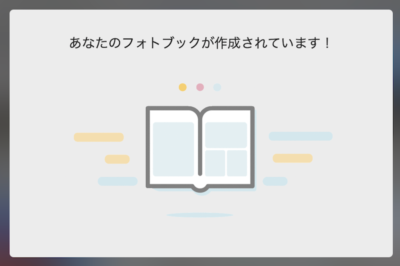
▲これでフォトブックが自動レイアウトされます。
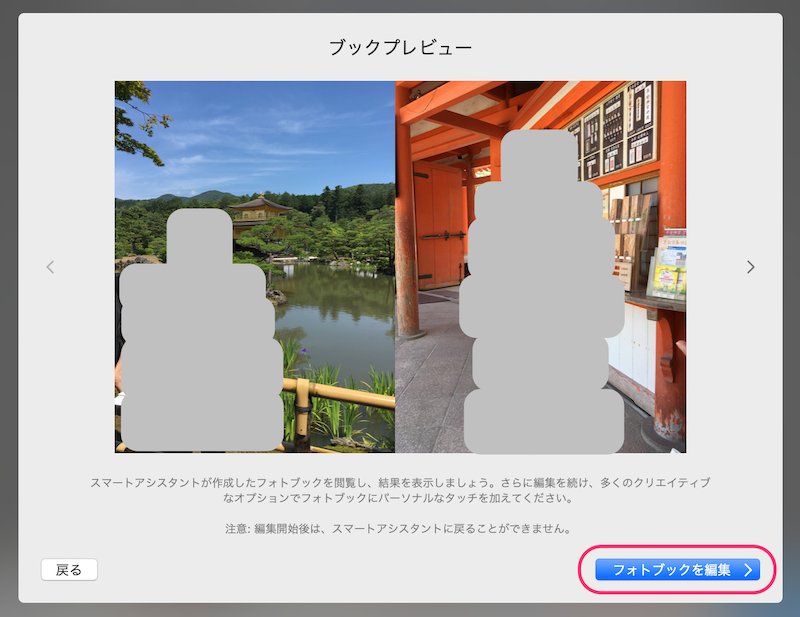
▲自動レイアウトができました。(図は表紙・裏表紙の画面。これもあとで直せます。)「フォトブックを編集」から、編集ができます。
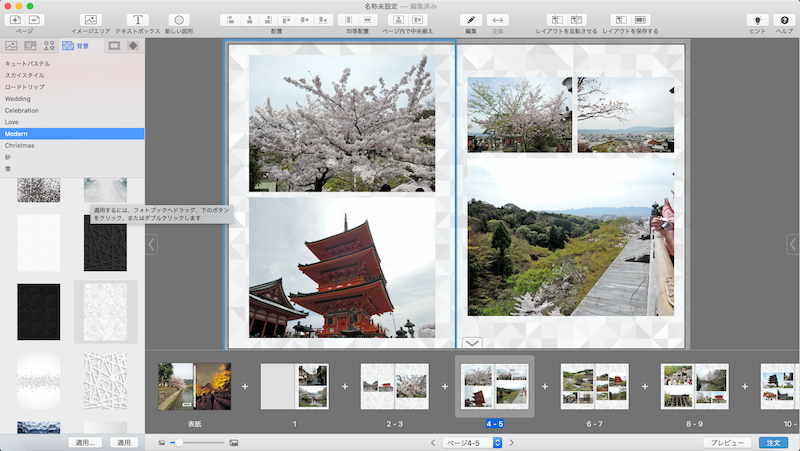
▲すると既にこのようなレイアウトができています。(背景は少しいじっています)
個人的にはオフライン編集だと編集出来る事が多いのでおすすめです。
ビスタプリントでフォトブックを作ってみた感想
ビスタプリントでフォトブックを作ってみた感想です。- ハードカバーの表紙は光沢があって高級感があった!
- フルフラットタイプは写真を大きく残せて開きやすい
- フルフラットハードカバーとしても比較的安い
ビスタプリントのフォトブックの表紙は光沢があって高級感があり、フルフラットタイプなので、
大きなイベント(結婚式・七五三など)の写真を大きなサイズで残しておくという場合に特におすすめですね!
また、フルフラットタイプのハードカバーとしても比較的安いので、気軽に作れる点もポイントです!
以上、ビスタプリントのフォトブック(ハードカバー)のレビューでした。
ビスタプリントの口コミ・評判
ビスタプリントの口コミ・評判についてもまとめてみました。
しっかりとした1冊を作りたい時にビスタプリントを選んでいる方が多い印象です。
編集の自由度にも満足している人が多い印象です。
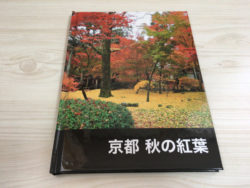
スマホアプリ
無料
(編集機能の面から言えば、スマホアプリよりもPCのほうが充実しています。)
☆PCから作る場合とスマホアプリから作る場合の簡易比較表☆
| 種類 | PC(オフライン) | PC(オンライン) | スマホアプリ |
|---|---|---|---|
| サイズ | A5縦 A4スクエア A4横 A4縦 A3スクエア | A5縦 A4スクエア A4横 A4縦 A3スクエア | - A4スクエア - - - |
| ページ数 | 24〜120 | 24〜120 | 24〜120 |
| 1ページ配置可能枚数 | 無限 | 無限 | 4枚 |
| スマートアシスタント | あり | あり | なし |
| 編集機能の充実度 | ◎ | ◯ | △ |
ハードカバーフォトブックのおすすめはこちら↓



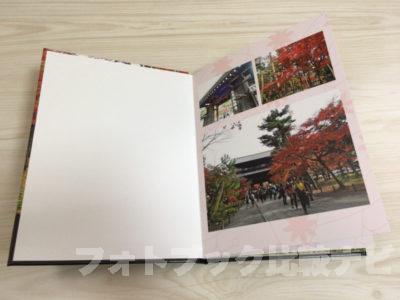
















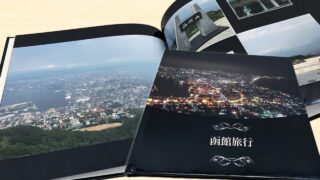


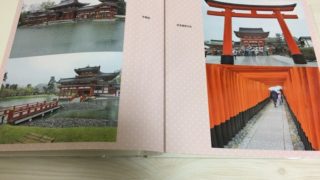
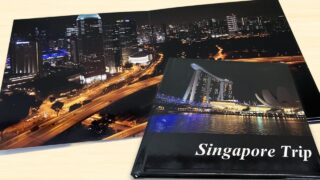


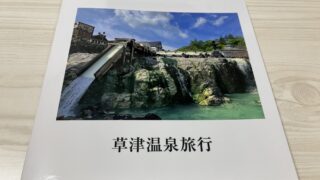





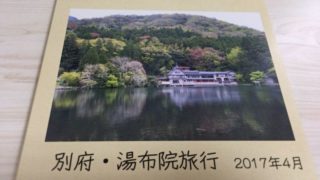
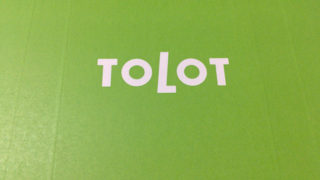
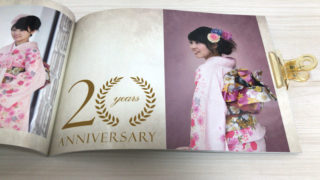






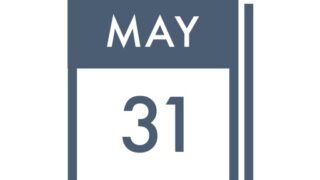



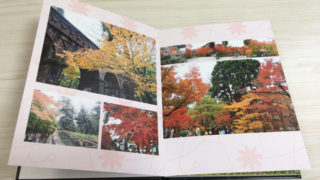
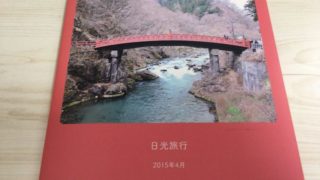


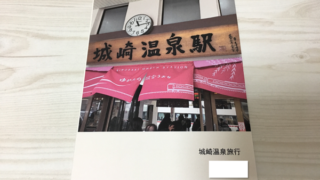



【初回限定】マイブック30%OFFクーポン
初回限定30%割引クーポン
&初回限定作り直し0円
※全ての商品が割引対象です。
※クーポンコードはこちらから確認できます
⇒マイブックの初回30%OFFキャンペーン
ハードカバー180Sが
20ページ4,420円(税込)⇒3,094円(税込)
PC(編集ソフトをダウンロード)
PC・スマホ(オンライン上)
宅急便650円(税込)
ゆうメール220円(税込)
(※一部商品のみ選択可能)
ハードカバーのレビュー
フルフラットのレビュー